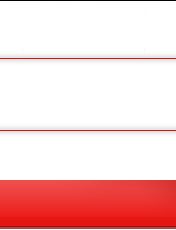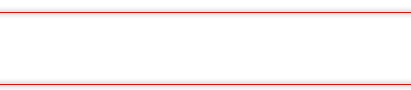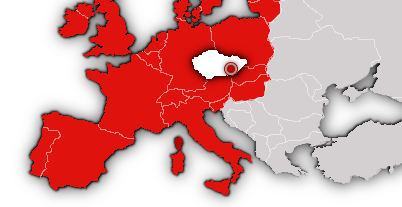Návody / FAQ - Outlook Express
Naším poštovním serverem vyžádováno šifrování spojení SSL/TLS.
-
Adresa příchozího POP3 serveru: mail.vasprostor.cz
Port pro SSL/TLS: 995
-
Adresa příchozího IMAP serveru: mail.vasprostor.cz
Port pro SSL/TLS: 993
-
Adresa odchozího SMTP serveru: mail.vasprostor.cz
Port pro SSL/TLS: 465
- Uživatelské jméno: celá emailová adresa (př: novak@vasprostor.cz)
1. Outlook Express
Spusťte Outlook Express. V záložce Nástroje vyberte položku Účty.

2. Pošta
Přesuňte se na záložku Pošta
3. Přidání účtu
Klikněte na tlačítko Přidat a následně na slovo Pošta
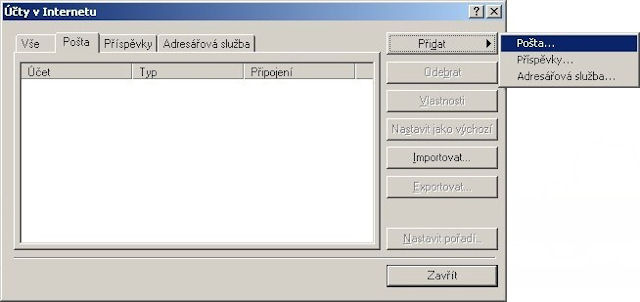
4. Vaše Jméno
Do políčka Zobrazované jméno vložte Vaše jméno a příjmení. Samozřejmě lze vložit cokoliv jiného než jméno, například přezdívku. Klikněte na Další
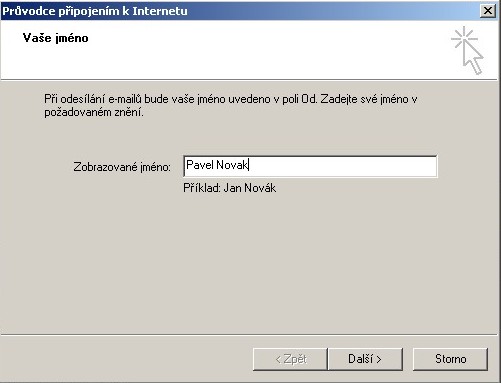
5. Internetová e-mailová adresa
Zde do políčka E-mailová adresa vložte celou e-mailovou adresu. Klikněte na Další.
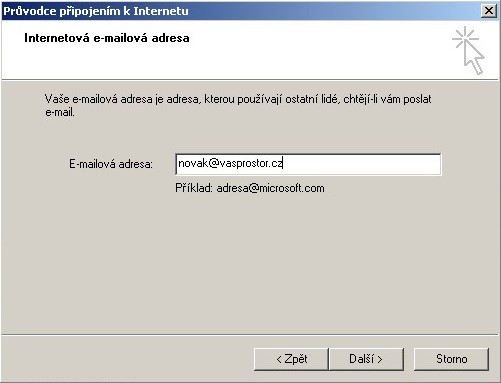
6. Názvy e-mailových serverů
Typ serveru příchozí pošty vyberte buď POP3 nebo IMAP. V tomto návodu popíšeme postup konfigurace pomocí protokolu IMAP.
Server příchozí pošty (POP3,IMAP nebo HTTP) vložte mail.vasprostor.cz
Server odchozí pošty (SMTP) vložte mail.vasprostor.cz
Klikněte na Další.
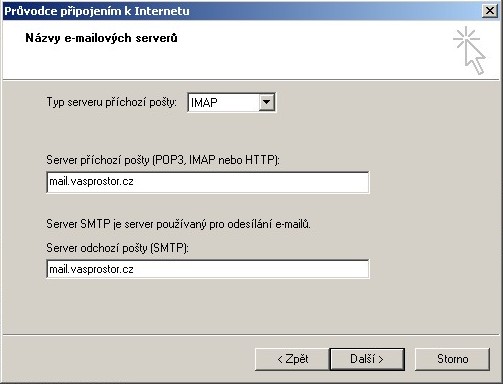
7. Přihlašování k poště internetu
Zde do políčka Název účtu zadáte Váší E-mailovou adresu a do polička Heslo heslo které Vám bylo přiděleno, nebo které jste si zadali sami. Klikněte na Další.
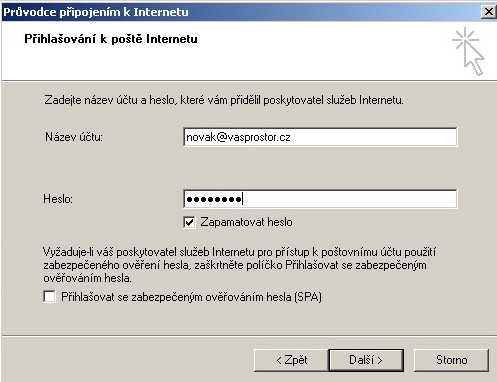
8. Blahopřání
Jako poslední krok klikněte na Dokončit a Vaše pošta je nastavena.
9. Nově od roku 2018 je nutné nastavit šifrování, v seznamu stávajících účtů klikněte na vlastnosti v pravém sloupci a přesuňte se do záložky Servery.
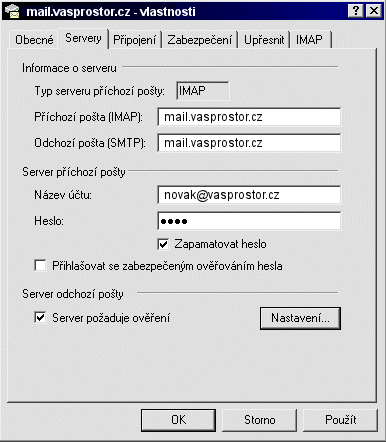
Poté klikněte na Nastavení a zadejte porty, viz níže.
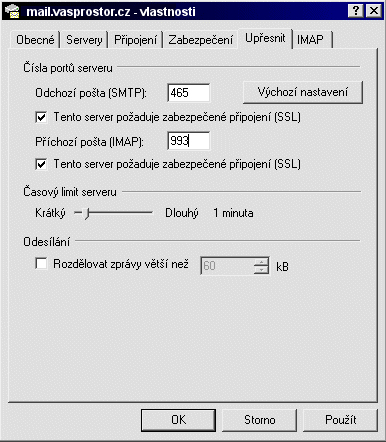
Podkategorie
Rychlé odkazy
Rysova 520/2a
621 00 Brno
IČO: 29294444
DIČ: CZ29294444